윈도우10 로그인을 하려고 하면 평소에는 비밀번호만 입력하면 되었었는데 얼마전 부터 잠금 화면에서 로그인을 하려고 하면 아래 그림처럼 기타 사용자 라고 뜨면서 사용자 이름과 비밀번호를 모두 입력해야 되는 상황이 되었다.
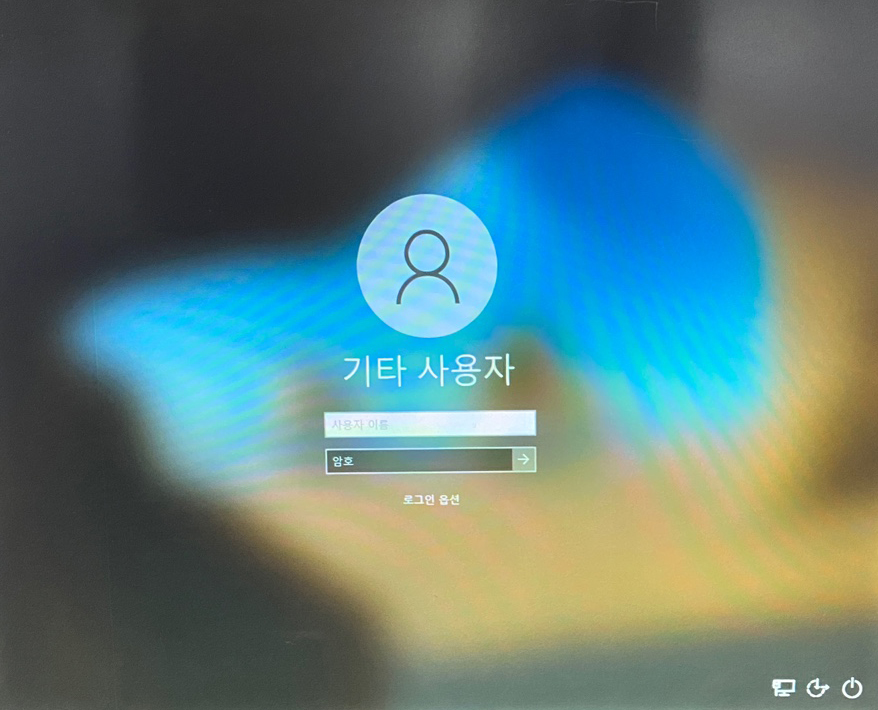
비밀번호만 입력하면 되는거였는데 사용자 이름을 매번 입력하려니까 귀찮기도 하고 이게 갑자기 왜 이렇게 되었는지도 궁금했다.
인터넷에서 열심히 윈도우10 기타사용자 관련 글을 검색을 해보니 몇가지 내용이 있어서 하라는대로 따라해보았는데 소용이 없었다.
인터넷에 나온 내용들은 대략 다음과 같다.
1. 윈도우10을 다시 설치하세요.
2. 윈도우10을 초기화 하세요.
3. 새로운 사용자를 만들어서 사용하세요.
4. netplwiz를 사용해서 현재 사용자의 관리자 권한을 표준사용자로 바꾼 다음에 다시 관리자 권한으로 변경해보세요.
등등이 여러가지가 있는데, 1,2번 방법은 최후의 방법으로 남겨두고 3번 4번을 모두 해봤는데 안되었다. 댓글에 보면 해결했다는 분들도 있었는데 나의 경우는 아닌것 같았다.
왠지 이런방법말고 레지스트리를 건드려서 간단하게 해결 할 수 있는 방법이 있을것 같아서 검색을 해보니 국내 사이트에는 못찾았고, 해외 사이트에 레지스트리 값을 바꿔서 해결하는 방법이 있어서 해보았는데 해결이 되었다.
방법은 다음과 같다.
1. 시작버튼 우측에 돋보기모양 검색버튼 눌러서 입력창에 regedit 입력하고 엔터 눌러서 레지스트리편집기 실행 또는 윈도우키 + r 버튼 눌러서 실행 열기창에 regedit 입력

2. 레지스트리편집기에서 컴퓨터\HKEY_LOCAL_MACHINE\SOFTWARE\Microsoft\Windows\CurrentVersion\Policies\System에 들어가면 dontdisplaylastusername 라는 값 이름이 있는데 더블클릭해서 보면 값 데이터가 1로 되어 있었다. 이것을 0으로 고치면 된다. 고친후에 레지스트리 편집기를 나와서 시스템을 재시작 하니 예전처럼 비밀번호만 입력하면 로그인할 수 있게 바뀌었다.


결론 : 이것 때문에 이틀정도 고생했는데 방법을 찾아서 쉽게 해결 할 수 있어서 기쁘다. 혹시라도 이 문제 때문에 고민하고 계시는 분이 있으면 이 방법이 도움이 되길 바란다.



